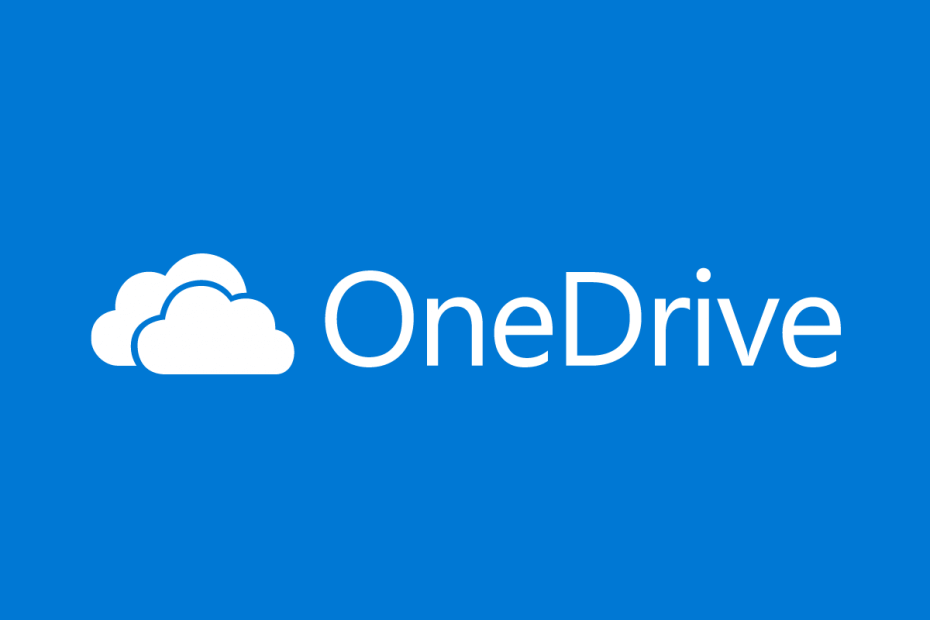- Bir zamanlar Microsoft, bulut depolama hizmetini yeniden adlandırmak zorunda kaldı.
- O zamandan beri OneDrive uzun bir yol kat etti. Windows 10'da Senkronizasyon Ayarlarını nasıl değiştireceğiniz aşağıda açıklanmıştır.
- Bahsederken Bulut depolamaadresindeki bu kılavuza da göz atmak isteyebilirsiniz. En İyi Bulut Depolama Uygulamaları veya En İyi Merkezi Olmayan Bulut Depolama Çözümleri.
- OneDrive'ı tam potansiyeliyle kullanmak için şuramıza bir göz atın: OneDrive Kılavuzları.

Bu yazılım, yaygın bilgisayar hatalarını onaracak, sizi dosya kaybından, kötü amaçlı yazılımlardan, donanım arızasından koruyacak ve bilgisayarınızı maksimum performans için optimize edecektir. Şimdi 3 kolay adımda bilgisayar sorunlarını düzeltin ve virüsleri kaldırın:
- Restoro PC Onarım Aracını İndirin Patentli Teknolojilerle birlikte gelen (patent mevcut İşte).
- Tıklayın Taramayı Başlat PC sorunlarına neden olabilecek Windows sorunlarını bulmak için.
- Tıklayın Hepsini tamir et bilgisayarınızın güvenliğini ve performansını etkileyen sorunları gidermek için
- Restoro tarafından indirildi 0 okuyucular bu ay
Bir süre önce Microsoft, bulut depolama hizmetini yeniden adlandırmak zorunda kaldı OneDrive'a SkyDrive.
Marka değişikliğinin yanı sıra bazı yeni seçenekler eklendi ve bugün senkronizasyon ayarlarından bahsedeceğiz.
OneDrive varsayılan bulut depolama alanı olduğundan, Microsoft onu Windows 10'un ve özellikle daha önceki Windows 8.1'in içine derinlemesine yerleştirmeye karar verdi.
OneDrive'dan belge ve resimleri hemen indirmeye başlamak için bu kolay kılavuza göz atın.
OneDrive eşitleme ayarlarını nasıl değiştiririm?
Windows 8.1'de OneDrive eşitleme ayarlarını değiştirin
- Arama düğmeleri çubuğunu açın, sağ üst köşeye gidin veya Windows logosu + W tuşu
- oraya yazın Bilgisayar Ayarları
- sonra seç OneDrive
- Oradan seç Senkronizasyon ayarları
Artık, varsayılan olarak kapatmayı veya açık bırakmayı seçebileceğiniz birçok özelliğe erişebileceksiniz. Böylece, buradan OneDrive hesabınızla bir sürü şeyi senkronize edebilirsiniz ve bunlar burada listelenir: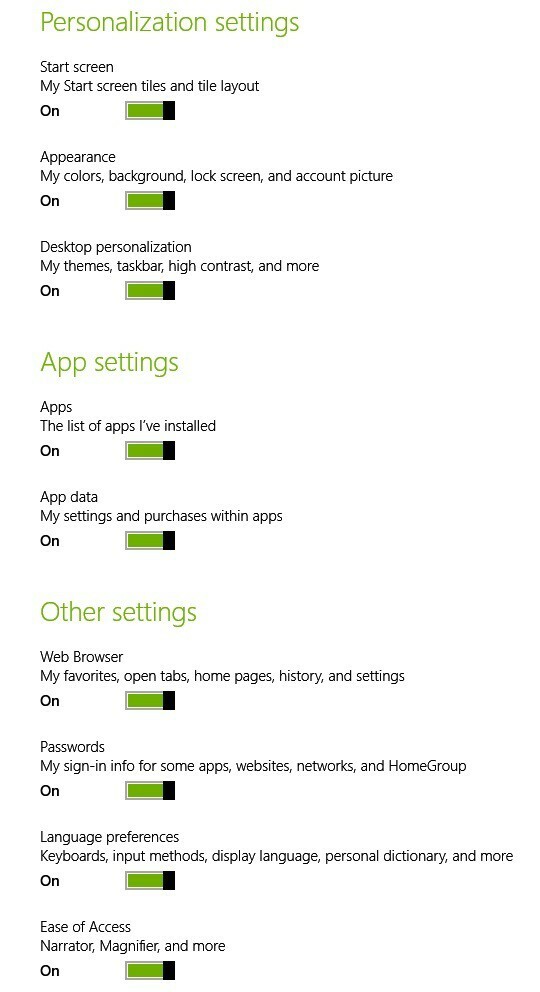
- PC ayarları – Windows 8.1 masaüstü veya tablet ayarlarınızı tüm cihazlarınızda senkronize edebilirsiniz.
- Başlangıç ekranı – döşemeleriniz ve düzenleriniz
- Görünüm – Renkler, arka plan, kilit ekranı ve resimler
- Masaüstü kişiselleştirme – temalar, görev çubuğu, yüksek kontrast
- Uygulamalar – yüklediğiniz uygulamaların yanı sıra, ayarlarınızın ve uygulamalar içinde satın aldığınız uygulamaların bir listesi
- Web tarayıcısı – sık kullanılanlar, açık sekmeler, ana sayfalar, geçmiş ve sayfa ayarları
- Parolalar – uygulamalar, web siteleri, ağlar ve Ev Grubu için oturum açma bilgileri
- Dil tercihleri – klavye girişi, ekran dili, kişisel sözlük
- Erişim kolaylığı – anlatıcı, büyüteç
- Diğer Windows ayarları – Dosya Gezgini, fare, yazıcılar
Windows 10'da OneDrive eşitleme ayarlarını değiştirin
Windows 10'da OneDrive ayarlarını nasıl değiştirebileceğimizi görelim. İzlenecek adımlar şunlardır:
- Görev çubuğunda OneDrive simgesini seçin
- Diğer > git'i seçin Ayarlar
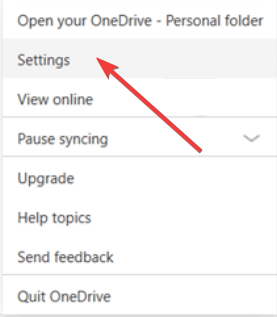
- Hesap sekmesine tıklayın > Klasörleri seçin.
- OneDrive dosyalarınızı bu PC ile eşitleyin iletişim kutusu şimdi ekranda mevcut olmalıdır
- PC'nizle senkronize etmek istemediğiniz klasörlerin işaretini kaldırın > Tamam'a basın. Tüm klasörlerinizi kesinlikle senkronize etmek istiyorsanız, kontrol edin. Tüm dosyaları kullanılabilir yap seçenek.
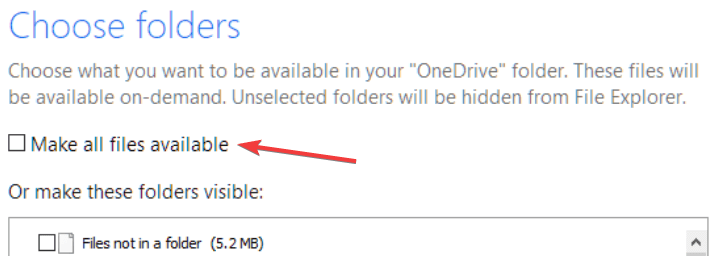
Ayrıca, tüm bunların yanı sıra, şunları seçebilirsiniz: dosyalarını yedekle OneDrive hesabınıza da.

Senkronizasyondan bahsettiğimiz için, dosyalarınızın tüm cihazlarınızda veri kaybı veya sızıntı riski olmadan senkronize edilmesini sağlayacak bu inanılmaz aracı ihmal edemeyiz.
Tüm dosyalarınızı herhangi bir yerden depolamanıza, paylaşmanıza ve erişmenize olanak tanıyan Sync sayesinde tüm varlıklarınızı senkronize halde tutmak hiç bu kadar kolay olmamıştı.
En iyi yanı, tüm bu önemli dosyaları tamamen ücretsiz olarak bulutta depolamak için 5 GB'a kadar alana sahip olmanızdır.
Ancak Sync, depolamadan daha fazlasını sunar, ayrıca verilerinizi uçtan uca şifreleme ile korur, gerçek zamanlı bir yedekleme çözümü görevi görür ve güçlü veri kurtarma özellikleri sunar.
hızlıca ona bakalımana Özellikler:
- Premium planlarda 4 TB'a kadar depolama alanı
- Gerçek zamanlı yedekleme ve senkronizasyon seçenekleri
- Uçtan uca şifreleme ve veri koruması
- Dosya geçmişi ve kurtarma özellikleri dahil
- İki faktörlü kimlik doğrulama (2FA)
- Mobil uygulamalar, masaüstü uygulamaları ve entegrasyon

Sync.com
Bu güçlü gizlilik odaklı bulut tabanlı çözümle tüm dosyalarınızı zahmetsizce senkronize edin, yedekleyin, depolayın ve paylaşın!
Siteyi ziyaret et
Bunun size çok yardımcı olduğunu umuyoruz, bu nedenle daha faydalı ipuçları için abone olmaya devam edin. Her zaman olduğu gibi, aşağıdaki yorumlar bölümü aracılığıyla kişisel deneyiminizi bizimle paylaşmaktan çekinmeyin.
 Hala sorun mu yaşıyorsunuz?Bunları bu araçla düzeltin:
Hala sorun mu yaşıyorsunuz?Bunları bu araçla düzeltin:
- Bu PC Onarım Aracını İndirin TrustPilot.com'da Harika olarak derecelendirildi (indirme bu sayfada başlar).
- Tıklayın Taramayı Başlat PC sorunlarına neden olabilecek Windows sorunlarını bulmak için.
- Tıklayın Hepsini tamir et Patentli Teknolojilerle ilgili sorunları çözmek için (Okuyucularımıza Özel İndirim).
Restoro tarafından indirildi 0 okuyucular bu ay